
 CentOS5.5 システムセットアップ
CentOS5.5 システムセットアップ
CentOS5.5 ようこそ画面
セットアップ
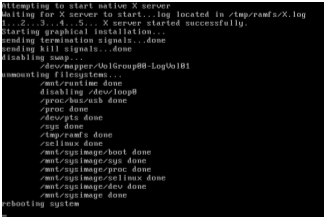
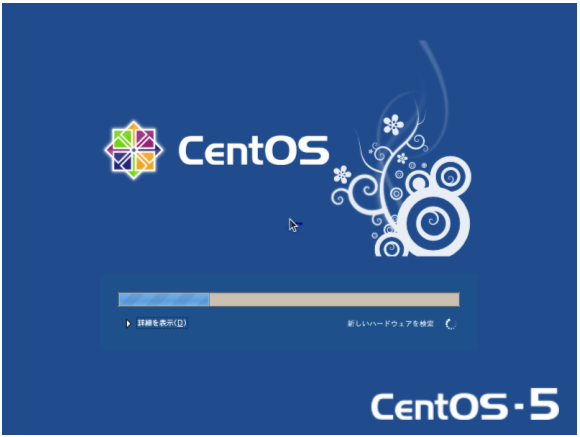
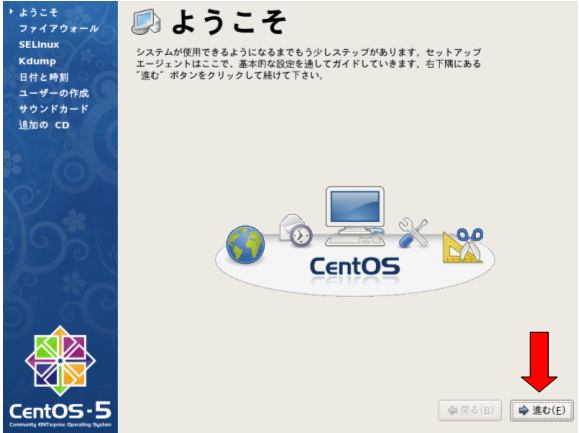
ファイアウォールの設定
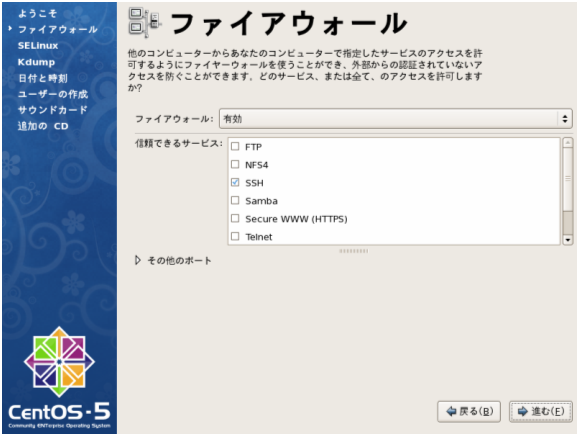
SELinux の設定
システムコールを見張っているので、あとからインストールしたソフトなどの起動をストップさせられてしまったり・・・、非常にわずらわしく感じます。
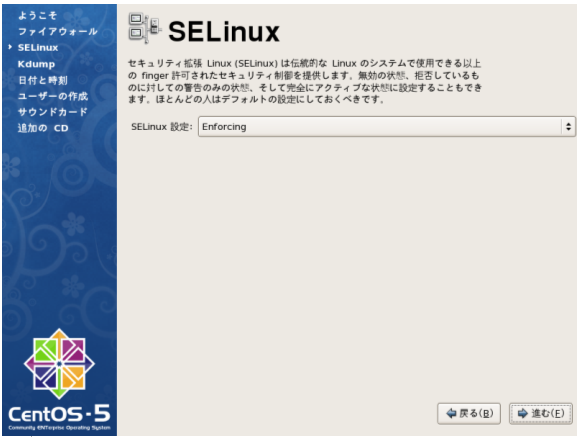
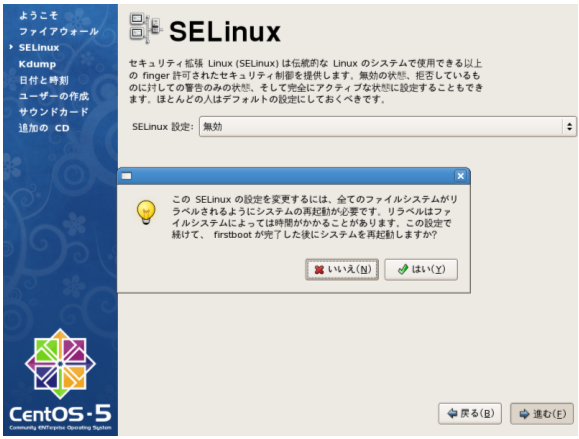
Kdump の設定
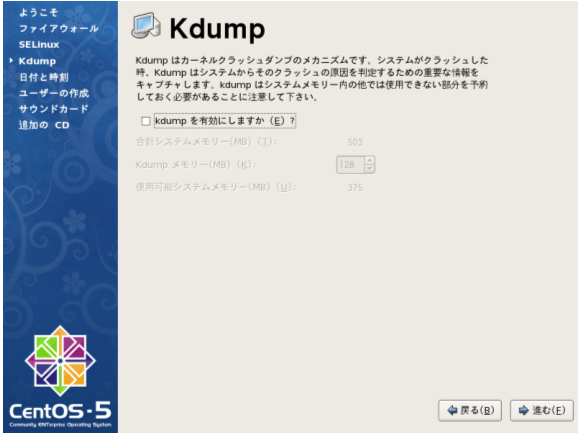
日付と時刻の設定
日付と時刻の調整をし、NTP(ネットワークタイムプロトコル)の設定が必要なら " 追 加 " ボタンを押して編集します。
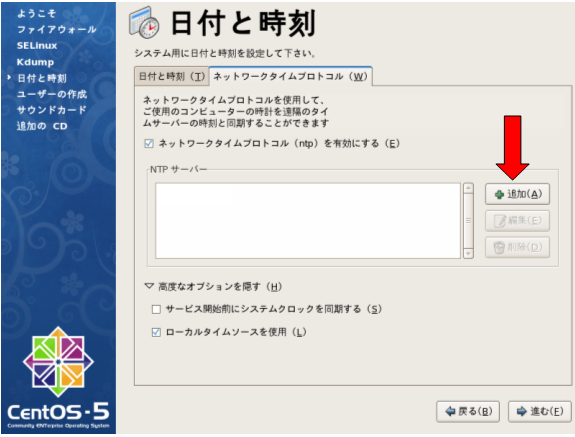
我が家では http://www.jst.mfeed.ad.jp/about/04.html のサービスを利用しています。 なお、なにかでタイムスタンプが読み取れないような場合はコンピュータが起動できなくなってしまう可能性もありますので、" 高度なオプションを表示 " させて2つのチェックをつけておきます。
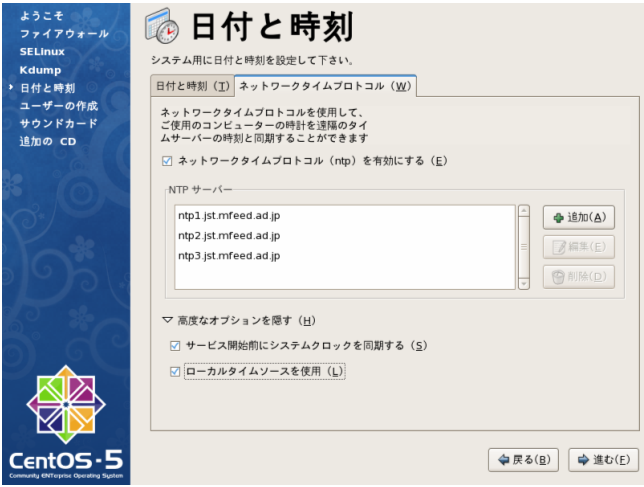
ユーザの作成
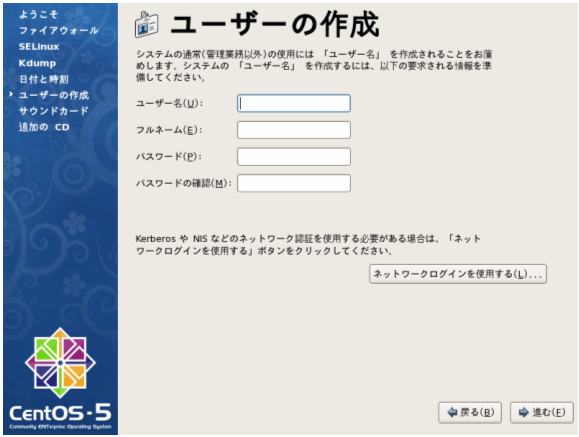
サウンドカードの設定
画面中央にあるスピーカを押して、サウンドのテストをします。もしも音が聞こえなかったら、音量を上げてみてください。それでも音が聞こえなかったら、" PCM デバイス " のところをあけて中を見てください。他にも表示されるようであれば、そちらと変更してみて試します。
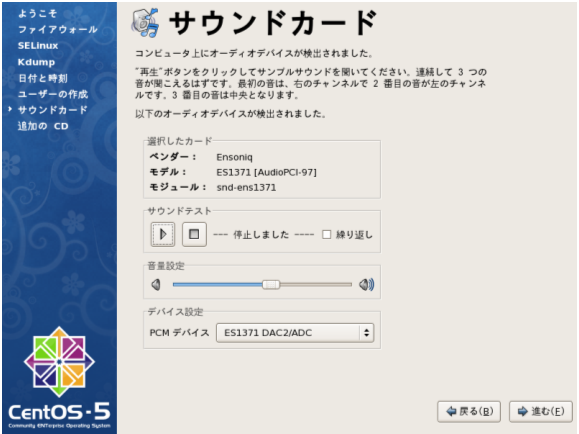
追加のCD
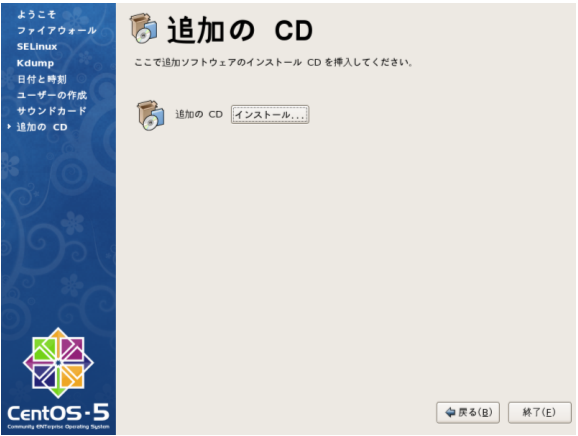
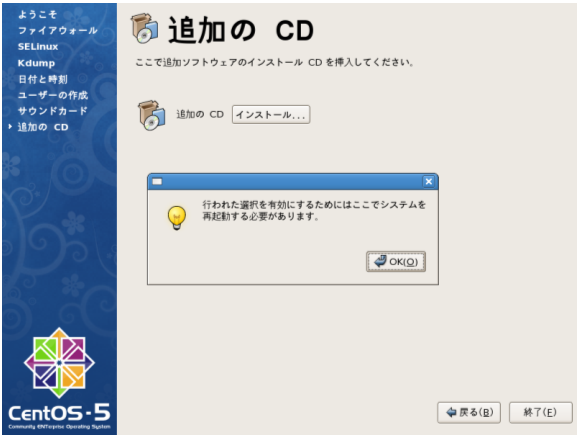
CentOS5.5 起動
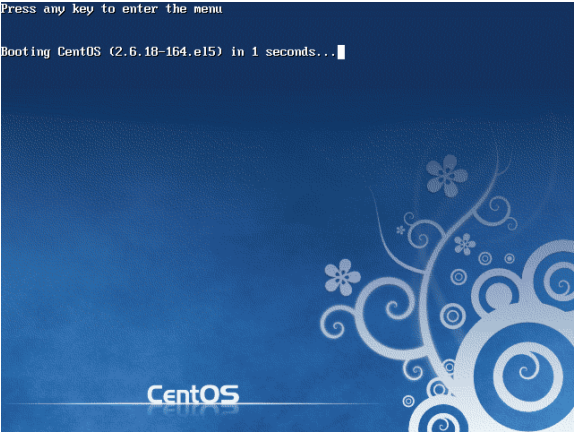

最初にユーザ名を求められますので、ユーザ名を入力したらキーボードのEnterキーを押します。 すると今度はパスワードを求められますので、パスワードを入力し、Enterキーを押すとログインすることができます。
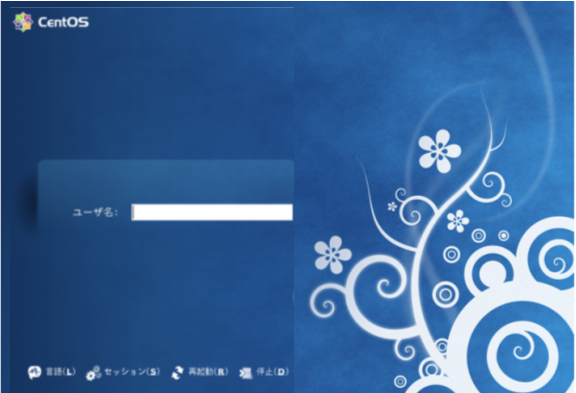
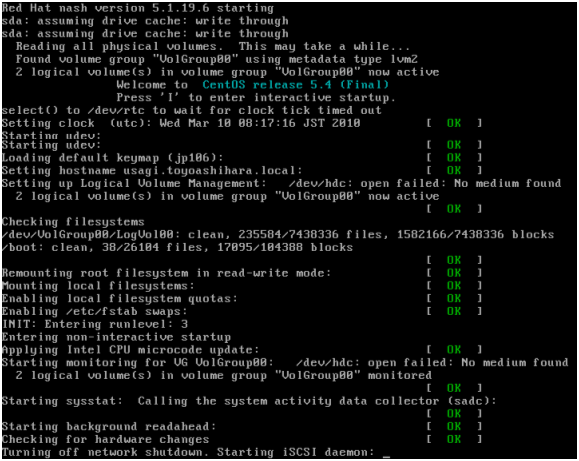
" login : " と表示されているところへユーザ名を入れ、Enterキーを押し、さらにパスワードを求められますのでパスワードを入力して、" startx " と入力してEnterキーを押します。
centos をシャットダウンする時には一度画面上でログアウトをして、そのあと、この黒い画面になったら " shutdown -h now " と入力してEnterキーを押す方法か、ログアウトする前の
x 画面上で端末を出し、端末上で " shutdown -h now " と入力してEnterキーを押します。シャットダウンするのは root ユーザでなければできません。もし、一般ユーザで入ってしまったら、一度ログアウトして
root ユーザになりシャットダウンコマンドを実行します。もちろん x 画面上の端末でも同じ操作ができます。
一般ユーザから root ユーザになるには su コマンドを実行します。" su - " これだけ入力してEnterキーを押すとroot ユーザのパスワードを求められますから、入力してEnterキーを押します。これだけです。
無事に起動されたでしょうか・・・・?